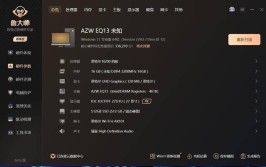Q1:为什么加装内存条后笔记本会黑屏? A1:就像给汽车换了个零件却发动不了,原因可不少。可能是内存条与主板不兼容、内存插槽损坏、内存安装不当或是BIOS设置问题。哎呀,你说巧不巧,这些问题都像是机器人生气闹罢工,需要我们逐一安抚它们的情绪。
Q2:如何确认内存条与主板兼容? A2:选购内存条前,记得跟你的笔记本型号对对眼缘。查阅电脑手册或网上搜索兼容列表,确保内存规格(如DDR3或DDR4)、频率及工作电压等与主板相符。否则,就像给咖啡里加牛奶,不对味儿啊!
Q3:内存条安装步骤需要注意什么? A3:安装内存如同拼乐高,关键在于精准和细心。关闭电源,释放静电,找准内存插槽,轻轻翻开金属扣具,垂直插入内存条,听到“咔嚓”一声响,代表接触良好,扣具归位。千万莫用力过猛,那可是电子元件,不是扳手腕比赛!

Q4:BIOS设置出错会导致黑屏吗? A4:当然会啦!
BIOS是电脑的灵魂导师,一旦它不认识新来的内存小伙伴,就会耍脾气。进入BIOS(通常按F2/F10/F12等键,在开机画面提示下操作),检查内存容量是否正确识别,如果有XMP/DOCP/Auto配置,试试启用自动超频设置。
Q5:若以上都没问题,该如何进一步排查? A5:好问题!
如果兼容性没问题,安装也无误,BIOS设置也妥当,但依旧黑屏,可能是内存条本身有瑕疵。尝试将新内存条单独插在任意插槽上测试,或者把原来的内存条单独使用看是否正常。若单根内存都能正常启动,则可能是两根内存之间的兼容性问题。
Q6:遇到黑屏无法进系统,怎么通过安全模式解决? A6:黑屏无法进系统,不妨试试盲眼操作进安全模式。部分电脑可在连续重启三次后自动进入修复环境,或者尝试长按电源键强制关机后迅速再次开机并持续按F8尝试进入高级启动选项。在安全模式下,系统将以最基本的服务运行,有助于我们排除软件冲突等问题。
Q7:最后的大招是什么? A7:若以上所有方法都无法解决问题,那么,洁修哥不得不祭出终极法宝——重置BIOS。通常需要拔掉电池或找到主板上的CMOS跳线进行清零。但这一步较专业,如果不熟悉,最好寻求专业人士帮助。
总之,面对“笔记本加装内存条后开机黑屏”的问题,我们要像侦探一样层层剥茧,从硬件兼容到软件设置,逐步排查。当然,如果所有的自救措施都试过还未能解决问题,记得联系售后服务或专业维修人员,毕竟有时候,还是得向专业人士低头请教。让洁修哥的这份指南助你在升级道路上少走弯路,顺利点亮屏幕,享受升级内存带来的流畅体验吧!